Thinkpad设置U盘启动后无法进入PE界面怎么解决?
联想电脑是很多用户首选的电脑品牌,但是有联想Thinkpad用户对电脑设置U盘启动后发现无法进入PE界面,这是怎么回事?遇到问题不要慌,下面小编就带大家一起来看看详细的解决办法。
解决办法:
1、按F12进入启动项,按TAB键切换到APP Menu,进入Setup。
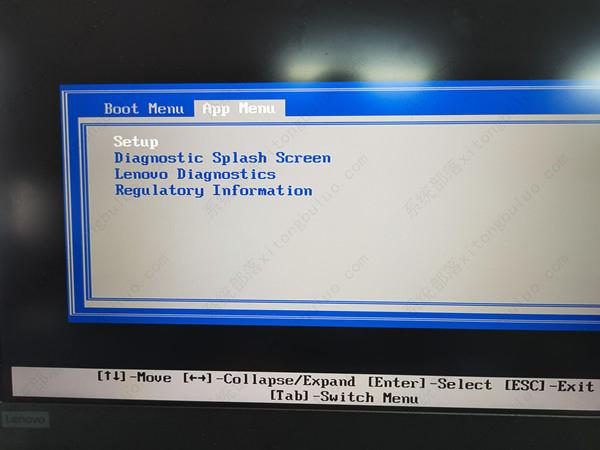
2、在Secure Boot中,将“Secure Boot”选项由“Enabled”设置为“Disabled”。
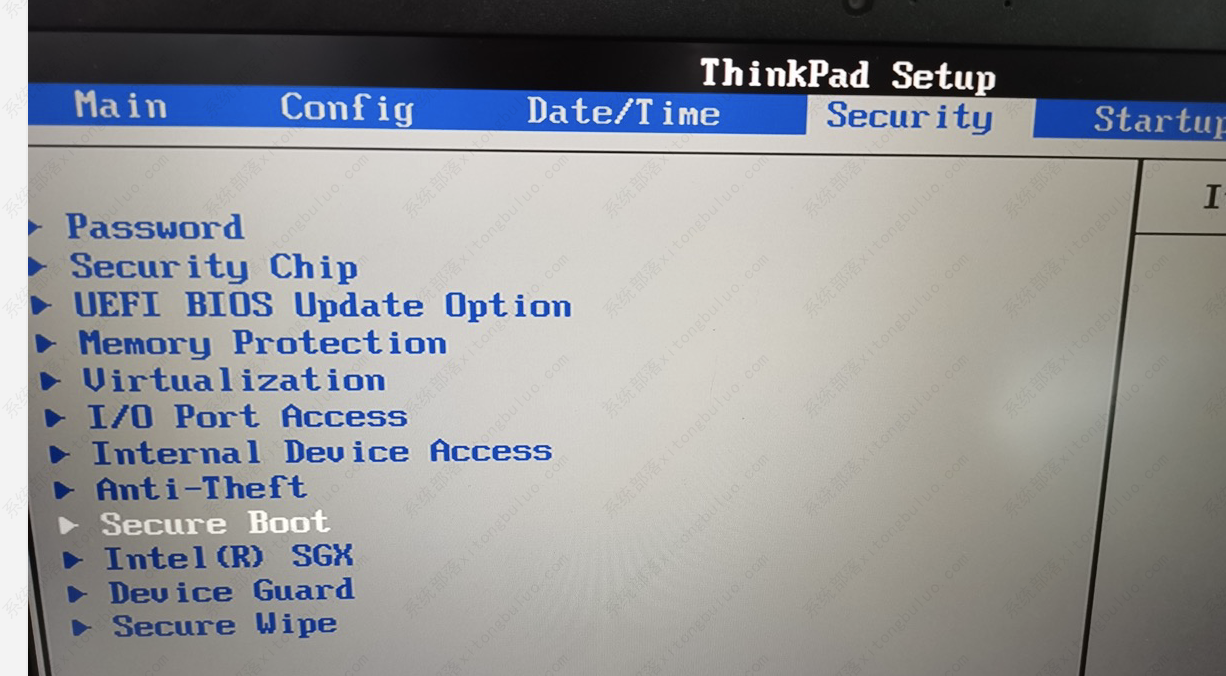
3、在Startup栏目中,找到“UEFI/Legacy Boot”选项,设置为“Legacy Only”,并将“CSM Support”设置为“YES”,
4、找到“Boot”, 将带有“USB HDD”字样的选项(也就是你的U盘),按F5或F6调整到第一的位置,使用键盘上下键也可以。
5、重启即可进入U盘PE界面。
6、进入PE桌面安装完系统后,再次重启笔记本时,需要进入BIOS,将Secure Boot”选项改回“Enabled”状态,即禁用U盘启动模式。不然你无法进入刚刚安装的系统。
相关文章
- 联想XP系统下载_联想笔记本&台机XP SP3专业优化版
- 联想电脑怎么设置指纹密码?联想电脑设置指纹密码技巧
- 联想笔记本摄像头打不开怎么回事?
- 联想笔记本摄像头灰色锁怎么解除?
- 联想笔记本pin不可用开不了机怎么办?
- 联想迷你主机发热如何解决?
- 联想迷你主机开机出英文进不去系统怎么办?
- 联想迷你主机怎么进bios?
- 联想笔记本电脑屏幕闪烁不停怎么回事?
- 联想电脑网络重置后wifi没有了的解决方法
- 联想拯救者r9000p搜不到苹果手机热点?
- 联想拯救者r7000搜索不到wifi怎么解决?
- 联想拯救者连不上网怎么回事?
- 联想笔记本自带摄像头打开是黑的?联想摄像头黑屏怎么办?
- 联想拯救者无法连接到这个网络是为什么?
- 联想开机卡在lenovo界面进不去系统怎么办?







